Всичко започна като всеки друг ден; Събудих се рано, изпих кафе и седнах да работя.
Трябваше да присъствам на важна среща, така че влязох по-рано, за да се подготвя за нея.
Имаше само един проблем – не можах да се свържа с интернет.
Опитах се да го отстраня по най-добрия начин, но не можах да го накарам да работи. Тогава забелязах червен глобус на моя Frontier Arris Router.
Сега това просто нямаше да стане, затова отидох онлайн, за да видя дали мога да намеря бързо решение онлайн.
За щастие, бих могъл да коригирам проблема, дори ако трябваше да се присъединя към срещата малко късно.
Как да поправите червения глобус на рутера Frontier Arris: Потърсете прекъсвания на обслужването в тази област, проверете кабелите и проводниците за повреди, рестартирайте рутера, опитайте да нулирате ONT или рутера.
Говорих също за проверка на вашия кабел, нулиране на вашия ONT и свързване с поддръжката на клиенти, ако всичко останало се провали.
Какво означава червеният глобус на вашия Frontier Arris Router?
Червеният глобус е един от най-честите и обезсърчаващи проблеми, с които се сблъскват потребителите на Frontier Arris Router.
Въпреки че е малко плашещо, не е нещо тежко.
Някои потребители са успели да се свържат с интернет, въпреки че са изправени пред този проблем, но през повечето време нямат достъп до интернет.
Звучи объркващо, знам, но ще стигнем до корена на този проблем.
Червеният глобус на вашия рутер означава, че той получава захранване и интернет, но това не означава непременно, че устройството функционира перфектно.
Това просто означава, че рутерът не може да предостави интернет, който получава.
Освен това, ако рутерът работи правилно, може да видите бял глобус вместо червения.
Състоянието на червената светлина върху вашия глобус може да означава различни неща.
Например, ако червената светлина мига и изключва, може да има проблем с вашия шлюз.
И ако мига бързо, това означава, че прегрява.
Последното е най-лесното решение, защото всичко, което трябва да направите, е да изчакате да изстине.
Просто поставете вашия рутер изправен, така че да може да се охлади с помощта на вентилационните отвори.
Сега нека потърсим начини да коригираме бавно мигащия червен глобус на вашия Frontier Arris Router.
Потвърдете дали има прекъсване на услугата
Понякога проблемът може да не е във вашия рутер, а във вашия доставчик на услуги.
Прекъсването на услугата може да доведе до мигане на глобуса на рутера в червено.
За да потвърдите, всичко, което трябва да направите, е да влезете във вашия Frontier акаунт и да отидете на страницата за услуги в раздела за интернет услуги.
Ако има голямо прекъсване на услугата във вашия район, то ще бъде споменато на тази страница.
Ако не, проблемът е във вашия рутер.
Ако прекъсването на услугата е проблем, не е необходимо да правите нищо; проблемът ще се оправи, след като проблемът с прекъсването бъде отстранен.
Проверете кабелите си


С течение на времето връзките може да се разхлабят и кабелите да се износят или поради възрастта, или поради любезното съдействие на животни, които ги дъвчат.
Когато това се случи, вашият рутер може да не е в състояние да прехвърли важна информация за безопасната работа на вашата интернет връзка.
За да сте сигурни, препоръчвам да проверите внимателно кабелите и проводниците.
Затегнете всички разхлабени връзки и сменете всички протрити проводници.
Сега проверете дали работи правилно.
Рестартирайте вашия рутер
Рестартирането е едно от най-лесните и ефективни решения.
Много проблеми могат да бъдат разрешени чрез просто рестартиране на устройството, не само в случая на вашия рутер, но и в случая на всички други електронни джаджи.
Изключете всички кабели от рутера или извадете кабела на рутера от основното захранване, за да рестартирате рутера.
Изчакайте минута или две и след това го включете отново.
След няколко минути рутерът ще бъде готов и ще работи.
Ако има WPS бутон в рутера, това ще свърши работа.
Натиснете и задръжте бутона за няколко минути, докато се изключи напълно, след което го включете отново.
Това трябва да свърши работа.
Нулирайте вашия ONT
Ако никоя от горните корекции не проработи, тогава вероятно трябва да помислите за нулиране на вашия оптичен мрежов терминал (ONT).
Процесът е доста прост; трябва да натиснете и задържите бутона за захранване поне 30 секунди.
Сега проверете дали работи правилно.
Нулирайте вашия рутер
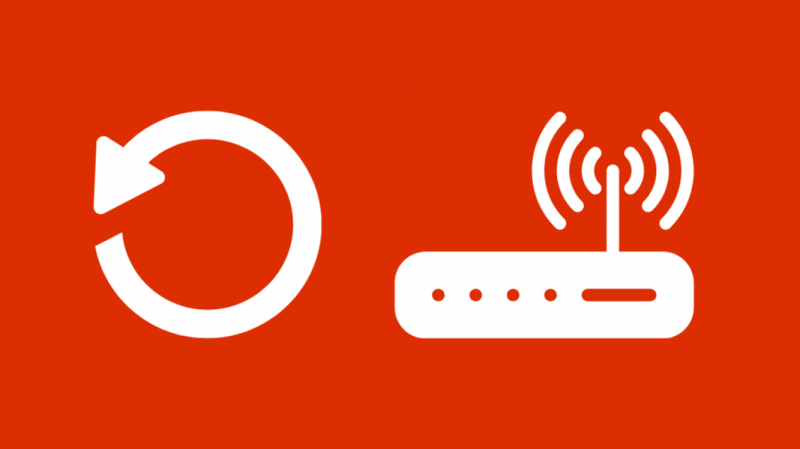
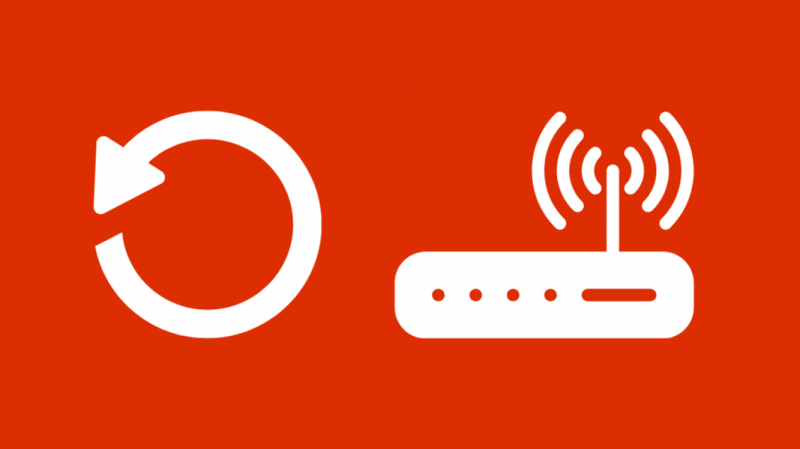
Ако нулирането на ONT не свърши работа, опитайте да нулирате вашия рутер.
Има два начина, по които можете нулирайте вашия Frontier Router , единият с помощта на бутона за нулиране, а другият с помощта на уеб интерфейса на рутера.
Можете да нулирате повечето рутери на Arris, като използвате бутона за нулиране.
Всичко, което трябва да направите, е да намерите бутона за нулиране (той се намира предимно в задната част на рутера); след като го направите, натиснете и задръжте бутона за поне 15 секунди.
Може да се наложи да използвате химикал или кламер, за да направите това.
След като сте готови, изчакайте нулирането да завърши, това може да отнеме няколко минути.
Друг начин за нулиране на рутера е чрез използване на уеб интерфейса на рутера.
За да направите това, влезте във вашия Arris Router и след това намерете опцията за нулиране на фабричните настройки в секцията „Ценни книжа“ или „Помощни програми“ (варира в зависимост от модела).
Изчакайте известно време, за да завърши нулирането.
Свържете се с поддръжката


Ако нито един от горните методи не работи, не можете да направите много по въпроса.
Потърсете експертна помощ и оставете специалистите да свършат своята част от отстраняването на проблема.
Можете да намерите данните за контакт на Официална уеб страница за поддръжка на клиенти на Frontier .
Можете да разговаряте с експертите или да им се обадите на безплатния номер, предоставен на уебсайта.
Можете също така да занесете рутера в техния сервизен център, ако има такъв близо до вас.
Последни мисли за коригирането на червения глобус на рутерите Arris
В този ден и епоха на онлайн уроци и рутинна работа от вкъщи е необходима солидна интернет връзка.
Може да бъде доста разочароващо, когато се случат проблеми като този.
Надявам се, че тази статия е била полезна за вас при отстраняването на проблема с червения глобус.
След като го изпитах от първа ръка, знам колко досадно може да стане.
Има обаче някои неща, които трябва да имате предвид, докато изпробвате горните корекции.
Преди да продължите с корекциите, трябва да сте абсолютно сигурни за проблема, пред който сте изправени.
Както споменах по-рано, различното поведение на червения глобус показва различни проблеми.
Ако свети постоянно в червено, не може да се свърже с интернет.
Бавно мигаща червена светлина (приблизително 2 мигания в секунда) показва неизправност на шлюза, а бързо мигаща червена светлина (приблизително 4 мигания в секунда) е признак за прегряване.
Ако проблемът с червената ви светлина продължава да съществува дори след като смените всички кабели, изключете всички кабели и след това го включете отново.
Може да ви се стори глупаво и дори много просто, но ще се изненадате колко ефективно работи.
Ако не можете да намерите бутона за нулиране, докато се опитвате да нулирате рутера, потърсете модела на рутера онлайн.
Ще можете да намерите бутона, като се обърнете към ръководството на рутера.
Винаги помнете, ако нито една от простите корекции не работи, не се опитвайте да отваряте рутера, за да го поправите; винаги търсете помощ, защото има вероятност да усложните допълнително проблема.
Може също да се насладите на четене:
- Модемът на Arris не е онлайн: Отстранете неизправностите за минути
- Frontier Internet непрекъснато прекъсва връзката: Как да поправя
- Arris Modem DS светлина мига оранжево: Как да коригирате
- Как да актуализирате лесно фърмуера на Arris за секунди
често задавани въпроси
Как се фиксира плътен червен глобус на граничен рутер?
Опитайте да рестартирате рутера, като натиснете и задържите бутона за захранване за 30 секунди.
Изчакайте да завърши рестартирането. Ако това не проработи, опитайте да извършите фабрично нулиране, можете да го направите, като натиснете и задържите бутона за нулиране за около 15 секунди.
Как да поправя Wi-Fi на моя рутер Arris?
Можете да направите това, като нулирате рутера. Намерете бутона за нулиране на вашия рутер и го натиснете и задръжте за 15 секунди. Можете да използвате химикал или кламер, за да направите това.
Изчакайте нулирането да завърши, тъй като пълното нулиране може да отнеме няколко минути.
Колко често трябва да нулирате вашия рутер?
Няма нищо лошо в нулирането на рутера от време на време. Не се препоръчва обаче да правите твърдо нулиране на рутера, освен ако не е абсолютно необходимо.
След като вашият рутер започне да остарява, той може да изтрие всички персонализации, които сте направили, и ще трябва да започнете от нулата.
Как да разбера дали моят модем Arris е лош?
Има определени признаци, за които трябва да внимавате, а именно, ако модемът ви не се включва, не можете да се свържете с интернет, скоростта на интернет е непостоянна, нулирайте модема често, за да работи правилно и т.н.
